Disksync软件使用教程
针对各行业业务特性,打造个性化行业解决方案,为用户提供一站式的产品与服务。
 如何将电脑的文件自动实现移动同步备份呢?
如何将电脑的文件自动实现移动同步备份呢?
现在很多在职的小伙伴应该都是人手一个U盘吧,用于每天拷贝自己的工作资料,同时再把每天电脑上的资料删掉(涉及隐私机密)。但是呢,每天都去手动拷贝是一件比较麻烦的事。前段时间我们部门的主管分享了一个他自己在用的自动备份的小工具--disksync数据备份软件。
好的,我们回到今天的主题。我们如何将电脑的文件自动实现移动同步备份呢?
使用disksync数据备份软件进行文件自动实现移动同步备份操作流程:(网盘不适用于移动同步备份功能)
1.首先我们打开disksync数据备份恢复软件,选择我们需要备份的本地文件或者其他地方的文件。

2.在自动备份软件功能中,选择我们需要的移动同步功能。移动同步功能是任务执行时,源目录中的全部文件将被移动到目标目录中,源目录被清空。
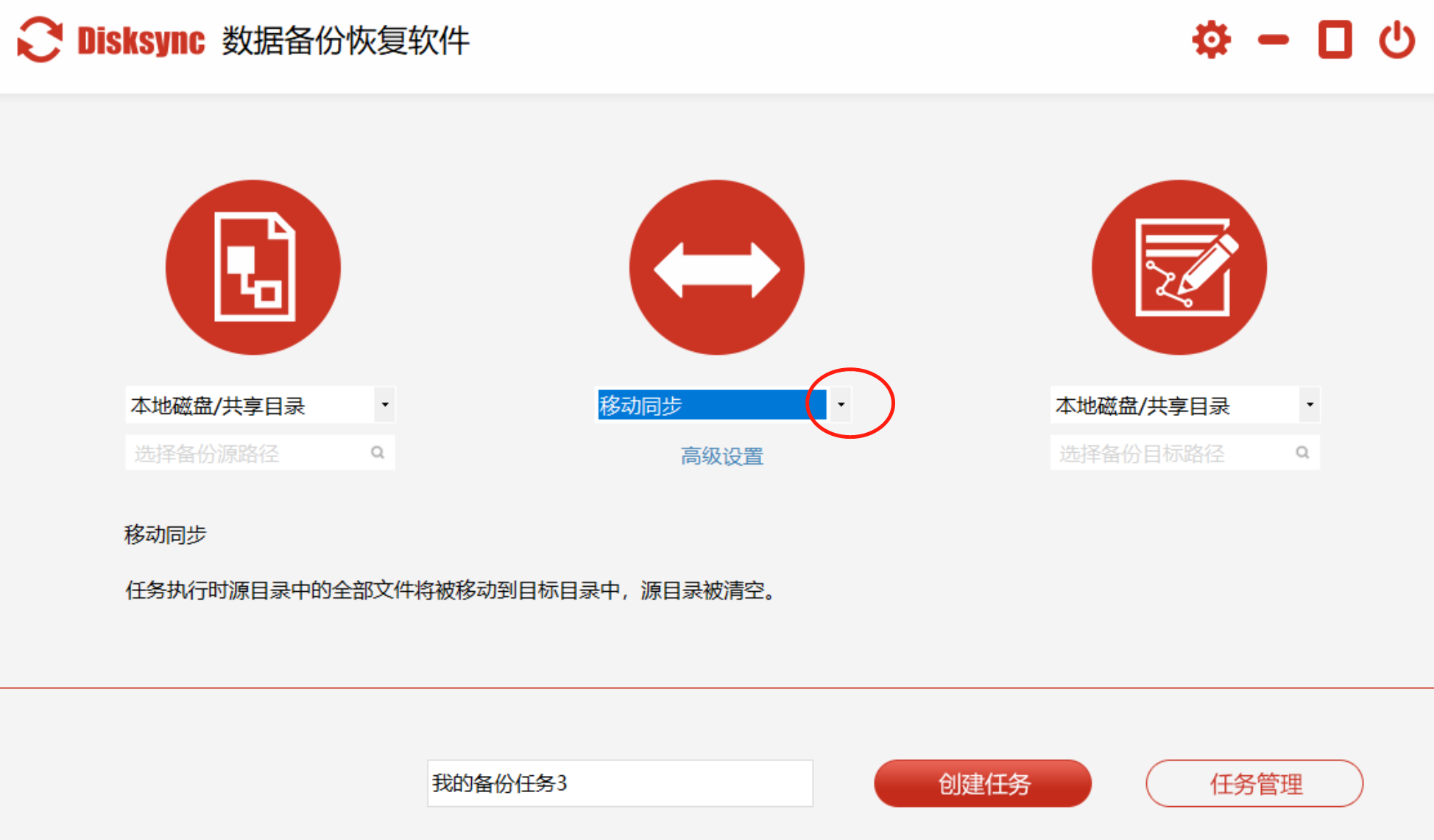
3.选择了移动备份后,我们在对备份任务设置一下高级设置,我这是为了给大家测试哈,设置了一个1分钟自动检测文件夹文件的变换,当2个文件夹中的文件发生了变换,另一个文件夹也会发生对应的变换。

4.最后,我们选择好备份的目标路径就好了。

5.任务设置好后,我们检查没有问题后,设置一个任务名字建立任务就执行啦。
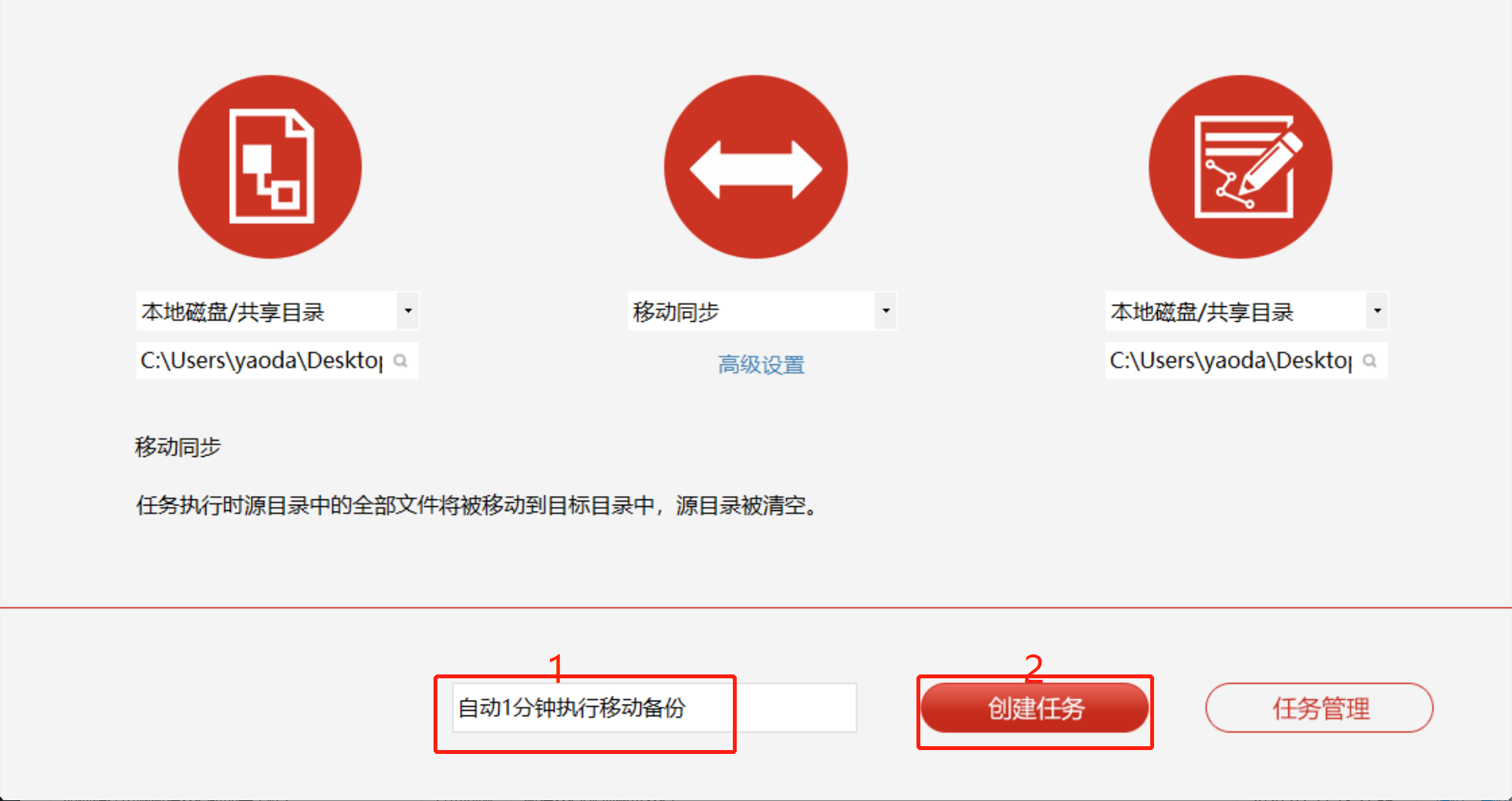
6.任务自动执行后,源文件夹与目标文件夹文件保持一致。
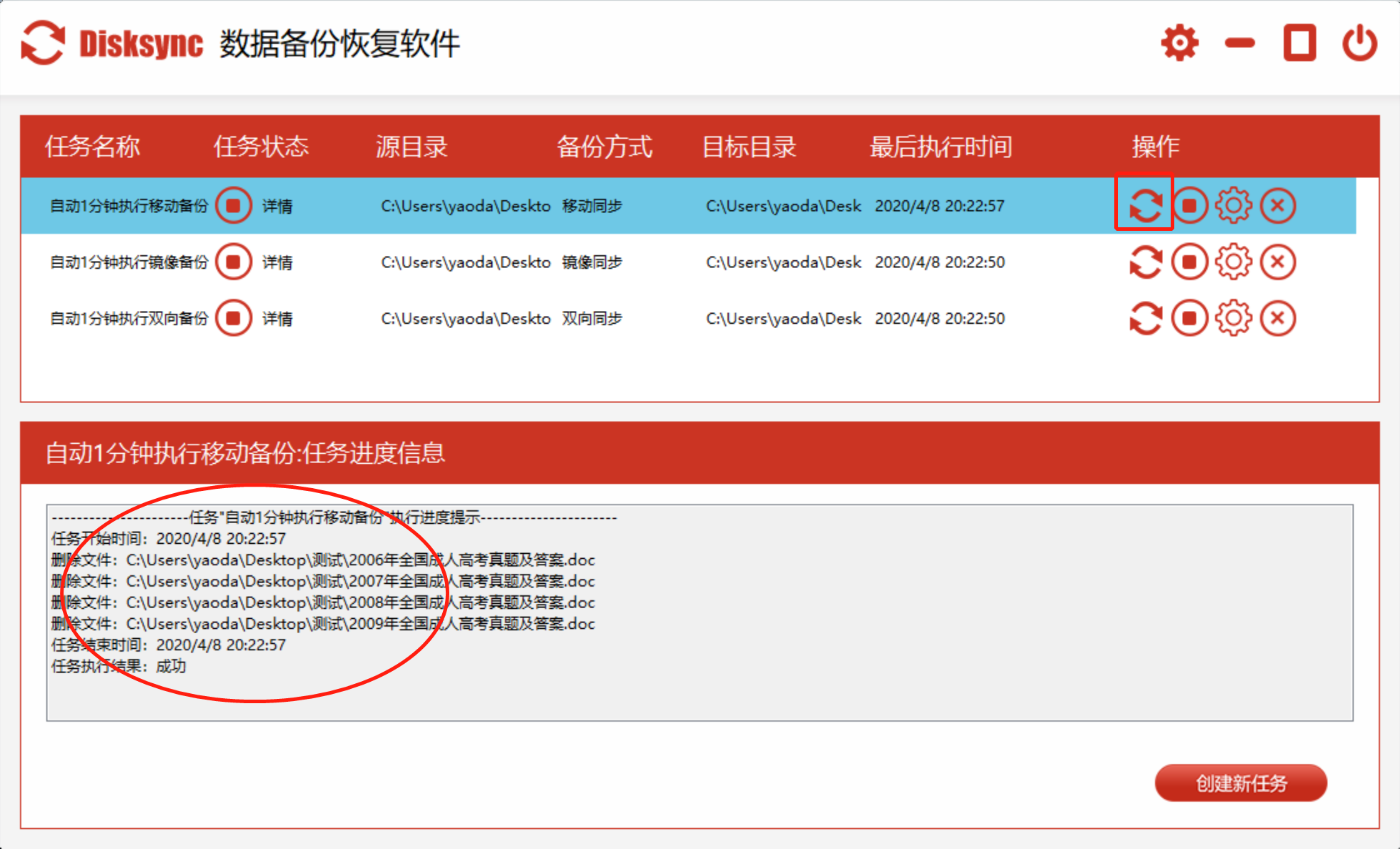
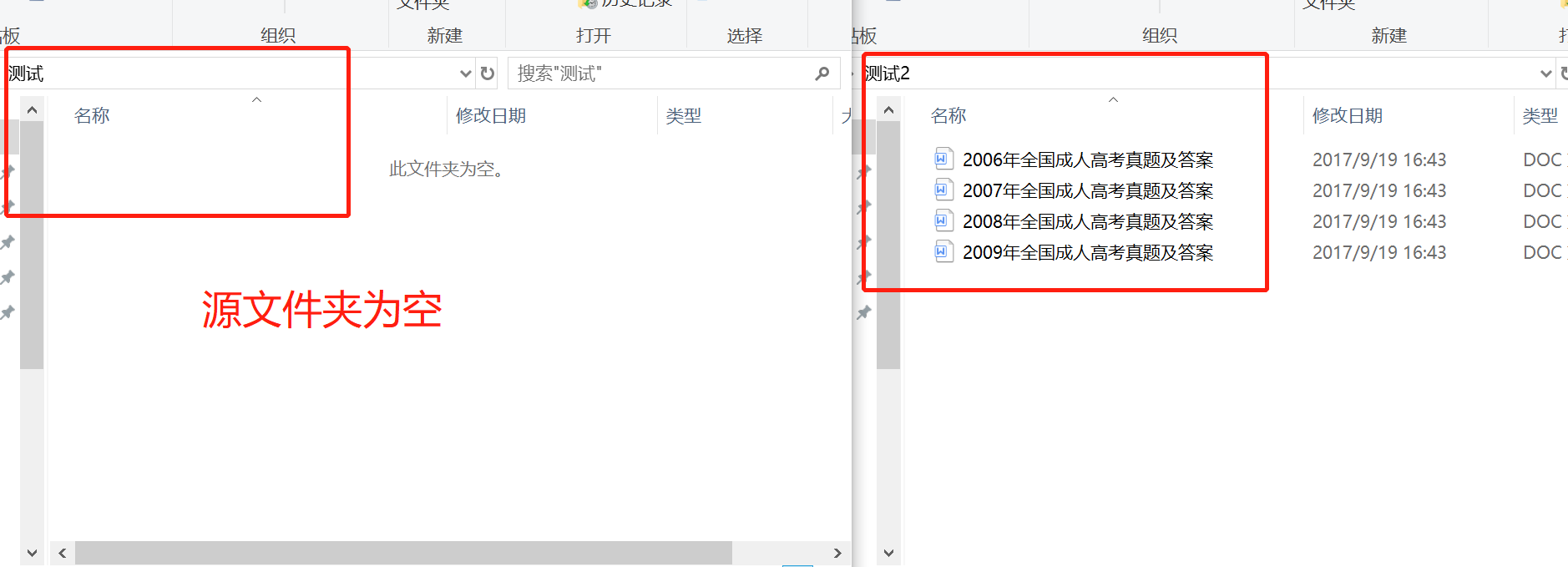
7.源目录新增一个文件(3),我们看看软件自动定时执行的效果
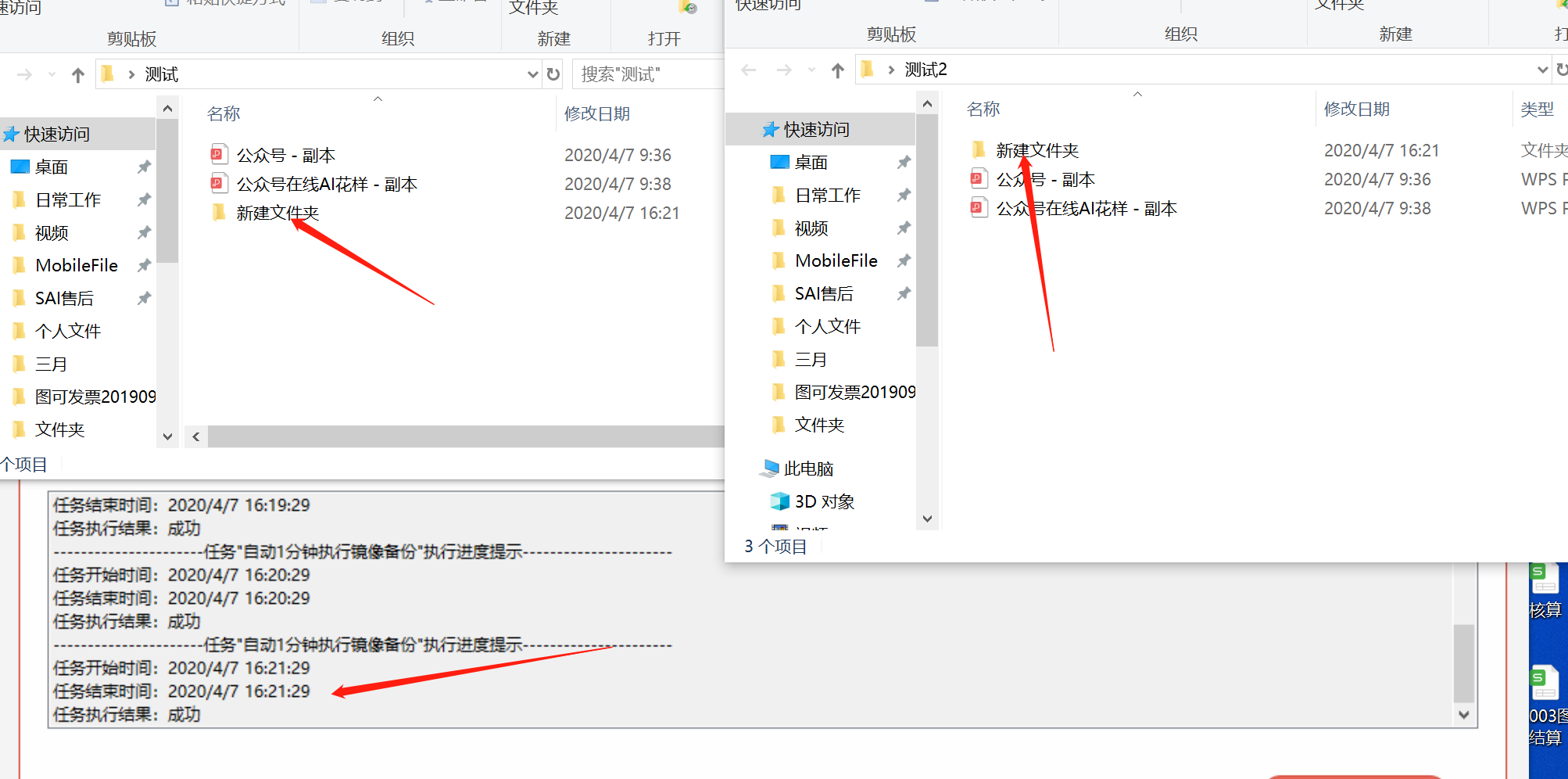
8.软件自动执行备份后,源目录没了文件,目标目录也新增了对应的文件,大家可以试试看,蛮有意思的。
disksync自动备份软件可以在源头上杜绝文件丢失的风险,像一些做视频剪辑的朋友就完全可以使用disksync的移动同步备份,就再也不用担心文件丢失、视频丢失。安全省心。
disksync数据备份软件下载地址:https://www.disksync.cn/



